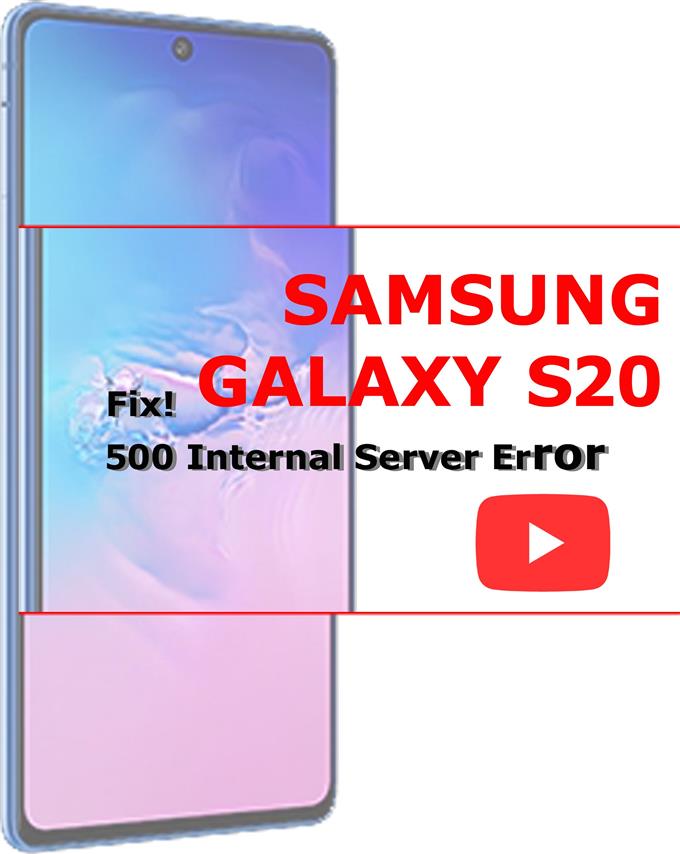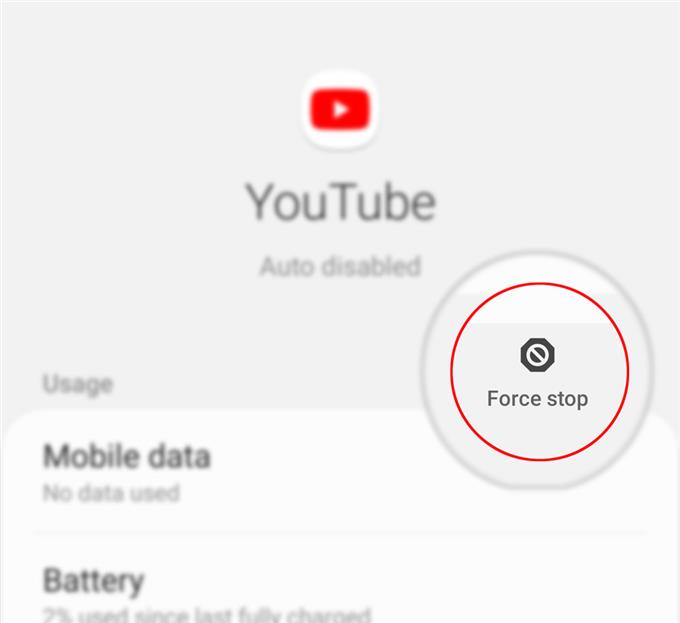ამ პოსტში დაფიქსირებული ერთ-ერთი გავრცელებული შეცდომაა, რომელიც იქმნება YouTube- ის აპისთვის Android- ის გამოყენებისას. წაიკითხეთ, რომ გაიგოთ რა უნდა გააკეთოთ, თუ თქვენს Galaxy S20- ზე YouTube– ს გამოყენებისას შეხვდებით internal 500 შიდა სერვერის შეცდომას.
რას ნიშნავს “500 შიდა სერვერის შეცდომა”?
ეს შეცდომა ნიშნავს, რომ შეცდომა მოხდა YouTube ვებსაიტზე ან პროგრამის სერვერზე. როგორც ითქვა, პრობლემა ტელეფონით არ ჩანს. მიუხედავად ამისა, ჯერ კიდევ აუცილებელია, რომ გამოვრიცხოთ სხვა საერთო ფაქტორები, რომლებმაც შეიძლება იგივე შეცდომა გამოიწვიოს. თუ თქვენი მოწყობილობის პრობლემების მოგვარებას გადაწყვეტთ, მე წარმოგიდგენთ რამდენიმე პოტენციურ გამოსავალს, რომლის გამოც შეგიძლიათ სცადოთ.
YouTube– ის აპლიკაციაში internal 500 საშინაო მომსახურების შეცდომის მოგვარების მარტივი გზები
დრო სჭირდება: 10 წუთი
შემდეგი რჩევების შესრულება ხელს შეუწყობს საერთო ფაქტორების გამორიცხვას, რომელთაც შეუძლიათ შეაჩერონ ონლაინ პროგრამები, როგორიცაა YouTube, ჩატვირთვა და უფრო იძახებს ამ შეცდომის შეტყობინებას. ნუ დაივიწყებთ აპის ატვირთვას, ქვემოთ მოცემული თითოეული ამოხსნის შემდეგ, რომ გაირკვეს, თუ პრობლემა მოგვარებულია.
- გადატვირთეთ თქვენი ინტერნეტ კავშირი.
იმის გათვალისწინებით, რომ შეცდომის შესახებ შეტყობინებაში ნათქვამია რამე სერვერზე, თქვენს ტელეფონზე ინტერნეტ კავშირის შემოწმება პირველი რეკომენდაციაა. შემთხვევითი ინტერნეტის პრობლემები გარდაუვალია და ამიტომ, ეს წინასწარ უნდა გამოვრიცხოთ.
თქვენი ინტერნეტ კავშირის შესამოწმებლად ყველაზე მარტივი გზაა ბრაუზერის გახსნა, შემდეგ ნაოსნობა სხვადასხვა ვებსაიტებსა და გვერდებზე. სხვა ინტერნეტზე დაფუძნებული აპების დატვირთვაც არის ვარიანტი. თუ ვებსაიტების და ონლაინ პროგრამების ჩატვირთვა პრობლემა არ არის, ეს ნიშნავს, რომ ინტერნეტი კარგად მუშაობს. წინააღმდეგ შემთხვევაში, თქვენ უნდა განაახლოთ იგი.
თქვენს ტელეფონზე ინტერნეტ კავშირის განახლების ან გადატვირთვის უამრავი გზა არსებობს. შეგიძლიათ იმუშაოთ Wi-Fi გადართვაზე, ან პირდაპირ მიდიხართ მოდემი ან როუტერი გადატვირთეთ. ან ასევე შეგიძლიათ სცადოთ ძველი თვითმფრინავის რეჟიმის ხრიკი.
თუ თქვენს ტელეფონში სხვა Wi-Fi ქსელი შექმენით, შეეცადეთ დაივიწყოთ მიმდინარე ქსელი, შემდეგ გადავიდეთ სხვა Wi-Fi ქსელში. ეს, ალბათ, საჭირო გამოსავალია, თუ პრობლემა მიეწერება გამოყენების კორუმპირებულ Wi-Fi ქსელს.
თქვენი Galaxy S20- ის Wi-Fi ქსელის დავიწყების მიზნით, უბრალოდ მიყევით ამ ნაბიჯებს:
1. გადასვლა პარამეტრები.
2. შეეხეთ კავშირებს.
3. შეეხეთ Wi-Fi.
4. შეეხეთ პარამეტრების (მექანიზმი) ხატულას თქვენი Wi-Fi ქსელის გვერდით.
5. შემდეგ შეეხეთ დაივიწყეთ ეკრანის ქვედა-მარჯვენა ზედა კუთხეში.
არჩეული Wi-Fi ქსელი შემდეგ დავიწყდება და წაიშლება ტელეფონის Wi-Fi დირექტორია.
ამ ეტაპზე, შეგიძლიათ აირჩიოთ ნებისმიერი თქვენი სხვა აქტიური Wi-Fi ქსელიდან.
- დააჭირეთ დახურვას, შემდეგ გადატვირთეთ YouTube პროგრამა.
პროგრამის შეცდომებმა ასევე შეიძლება გამოიწვიოს სხვადასხვა სახის შეცდომების გაჩენა. პროგრამაში არსებული შეცდომების აღმოფხვრაში, აპიდან წასვლას აიძულებს და შემდეგ განაახლეთ მისი დახმარება.
თქვენი Galaxy S20- ის დახურვის YouTube აპლიკაციისთვის, უბრალოდ მიყევით ამ ნაბიჯებს:
1. გადასვლა პარამეტრები.
2. შეეხეთ პროგრამებს.
3. აირჩიეთ YouTube პროგრამების სიიდან.
4. შეეხეთ ღილაკს Force stop ღილაკს YouTube- ის ეკრანის ეკრანის ქვედა-ქვედა მარჯვენა კუთხეში.
ამით დაასრულებთ აპს. რამდენიმე წამის შემდეგ, კვლავ დაიწყეთ აპლიკაცია და იხილეთ თუ არა შეცდომა უკვე წასული.პროგრამის ქეში და მონაცემების გაწმენდა ასევე შეიძლება მოსახერხებელი იყოს, განსაკუთრებით იმ შემთხვევაში, თუ აპლიკაციაში დაზიანებული დროებითი ფაილები და მონაცემები დამნაშავეა.

- განაახლეთ YouTube პროგრამა.
აპლიკაციების განახლება ოპტიმალური შესრულების უზრუნველსაყოფად ერთი გზაა. პროგრამის დეველოპერების მიერ გამოქვეყნებულმა პროგრამულმა განახლებლებმა არამარტო ახალი ფუნქციები მოამარაგეს, არამედ არსებითი პროგრამების ჩანაწერებიც მოახდინეს არსებული აპლიკაციების ჩანართების დასადგენად, განსაკუთრებით ის, რაც გამოწვეულია ჯიუტი შეცდომებით..
ამის თქმით, შეცდომა მოსაგვარებლად შეიძლება გახდეს YouTube– ის აპლიკაციისთვის განახლებული განახლების დაყენება.
თუ გსურთ შეამოწმოთ YouTube განახლება თქვენს Galaxy S20– ზე, უბრალოდ მიყევით ამ ნაბიჯებს:
1. გახსენით Play Store ან Google Play პროგრამა.
2. წვდომის თქვენი Play Store მენიუში შემდეგ გადადით ჩემი პროგრამები და თამაშები.
3. განახლებების ბარათიდან, გადაახვიეთ ქვემოთ და იპოვეთ სიაში YouTube. 4. თუ აპლიკაცია ჩამოთვლილია, ეს ნიშნავს, რომ შესაძლებელია განახლება.
5. შეეხეთ განახლების ღილაკს YouTube- ის გვერდით ან შეეხეთ ყველა განახლებას.
დაელოდეთ YouTube- ს განახლების დასრულებას. განახლების დასრულების შემდეგ, გადატვირთეთ თქვენი ტელეფონი, რათა უზრუნველყოთ ყველა ახალი პროგრამული ცვლილების სწორად შენახვა და გამოყენება.ტელეფონის გადატვირთვის შემდეგ კვლავ დააჭირეთ YouTube– ს დატვირთვას და იხილეთ ის უკვე მუშაობს.

იარაღები
- Android 10
მასალები
- Galaxy S20
შეიძლება ეს იყოს პრობლემა აპთან ან YouTube სერვერთან?
იმის დასადგენად, არის თუ არა პრობლემა იზოლირებული YouTube– ის აპლიკაციაში, შეეცადეთ YouTube– ზე ბრაუზერის საშუალებით შესვლა.
თუ ბრაუზერში YouTube– ზე გამოყენებისას შეცდომა არ შეინიშნება, უფრო მეტი შანსია, რომ აპლიკაცია არასწორი იყოს. ამ შემთხვევაში, საჭირო იქნება განაცხადის ხელახალი ინსტალაცია.
თუ შეცდომა ჩანს როგორც YouTube- ის აპლიკაციაში, ასევე ბრაუზერის ვერსიაში, მაშინ ეს შეიძლება იყოს Google- ის YouTube სერვერის პრობლემა. ამ შემთხვევაში, შეგიძლიათ მოგვიანებით დაბრუნდეთ და სცადოთ ხელახლა ან მიმართოთ YouTube დახმარებას დამატებითი დახმარებისთვის.
და ეს მოიცავს ყველაფერს პრობლემების მოგვარების სახელმძღვანელოში. განათავსეთ განათავსეთ უფრო დეტალური პროგრამის გაკვეთილები და პრობლემების სახელმძღვანელო მითითებები ჩვენს მომავალ შეტყობინებებში.
ასევე, მოგერიდებათ ეწვიოთ ჩვენს YouTube არხი უფრო სრულყოფილი ვიდეოების სანახავად, სხვა პრობლემების მოგვარების სახელმძღვანელოების და გაკვეთილების ჩათვლით.
ასევე წაიკითხეთ: სკაიპს Android 10 – ზე ხმა არ აქვს, მაგრამ ვიდეო მუშაობს [Quick Fix]